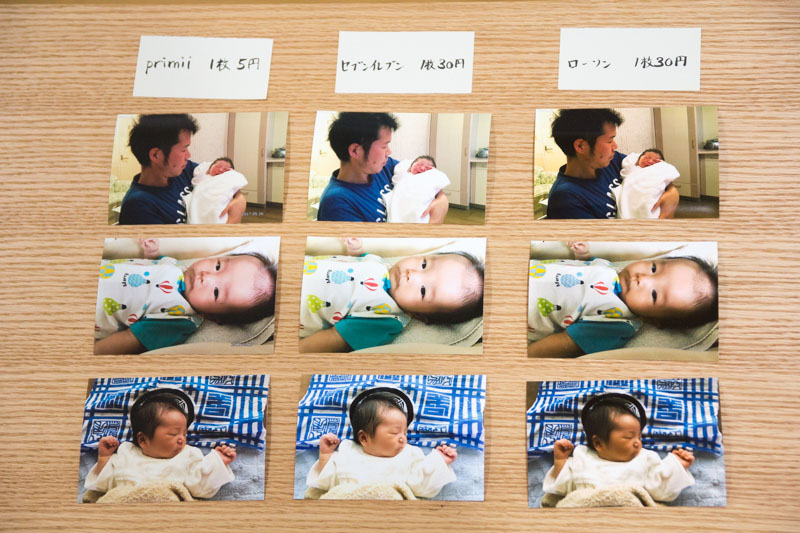スマホの中の写真をどうしても急ぎで印刷する必要がある!!
そんな時はコンビニでパパッと写真を印刷すると便利ですよ!!
この記事ではセブンイレブンで「netprint 写真かんたんプリント」を使って写真を印刷する流れを画像つきで解説しています。
セブンイレブン以外のコンビニ(ローソン・サークルK・サンクス・ファミリーマート)で写真を印刷したい方はこちらから。
セブンイレブン「netprint 写真かんたんプリント」を使ってスマホの写真を印刷する方法
セブンイレブンでスマホの写真を印刷するときは2通りの方法がありますがここではスマホアプリ「netprint 写真かんたんプリント」を使って印刷する方法を紹介します。
もう1つの「セブンイレブンマルチコピーの「写真プリント」を使って印刷する方法」は別記事で紹介します。
「netprint 写真かんたんプリント」で注文する流れは以下の通り。
- アプリ「netprint 写真かんたんプリント」をスマホにインストール
- アプリから印刷する写真をアップロードして予約番号を発行
- セブンイレブンのマルチコピー機に予約番号を入力してプリントアウト
「netprint 写真かんたんプリント」はメールアドレスの入力だけでユーザー登録が必要ないので気軽に使えますよ。
では手順を説明していきましょう。
1.「netprint 写真かんたんプリント」をインストール
▼iphoneの方はこちらからダウンロードしてください。
2.「netprint 写真かんたんプリント」で写真をアップロード
先ほどインストールした「netprint 写真かんたんプリント」を開いて下さい。
▼注文の流れを確認して「写真のプリント予約へ進む」をタップ
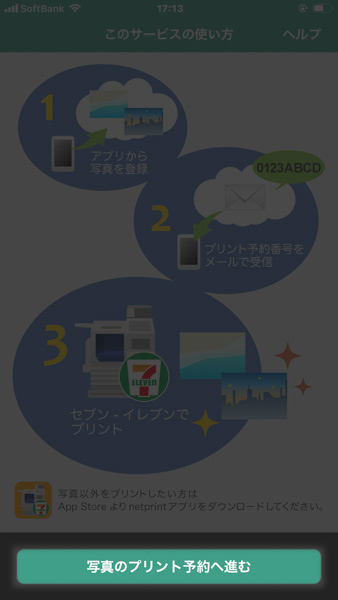
▼続いて「タップして写真を追加」をタップしてください。
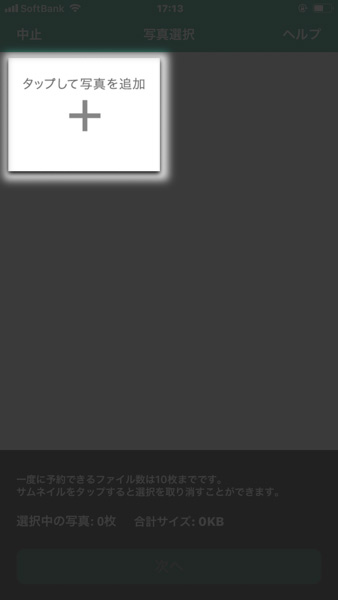
印刷したい写真を選びましょう。
netprint写真簡単プリントは10枚(4MB)までしか予約することができません。
▼写真を追加したら画面下の「次へ」をタップしましょう。
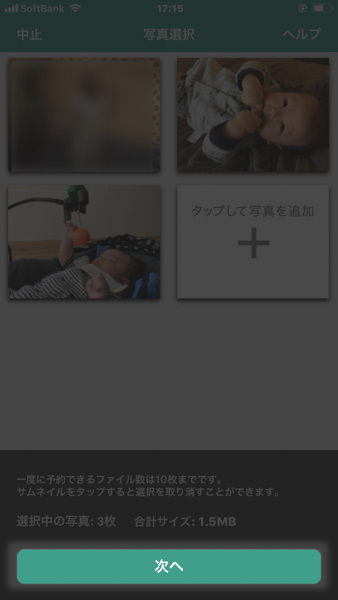
次にメールアドレスを登録します。
▼登録したメールアドレスにこの後発行される予約番号が送られます。
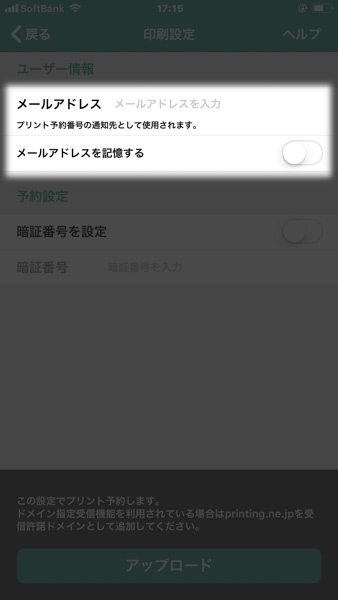
「メールアドレスを記憶する」にチェックをすると次回から自動入力されます。
▼暗証番号を入力すると、印刷時に予約番号にプラスして暗証番号の入力も求められます。
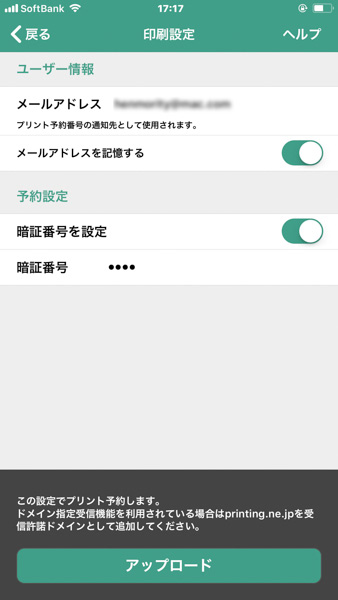
必要事項を入力しアップロードを押すとプロント予約番号が発行されます。
▼この番号を控えておきましょう。登録したメールアドレスにも送られてきます。
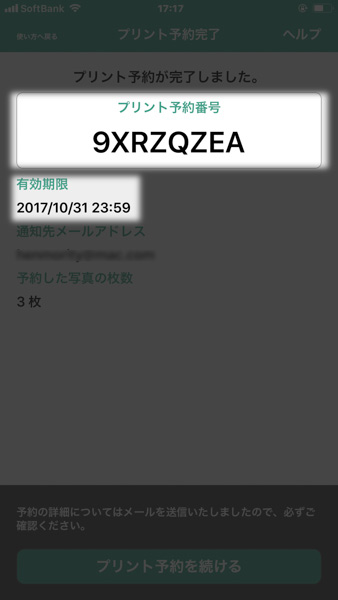
▼メールが届くとこのような感じですね。
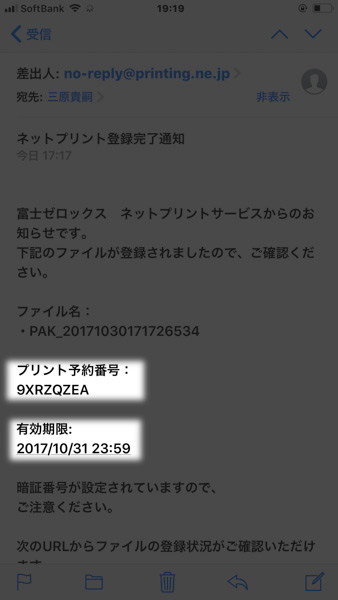
この「netprint 写真かんたんプリント」での予約方法は以上の通りです。
気をつけておきたいのは予約の有効期限が申し込み日+1日ということ。
ここまで済ませたらセブンイレブン店頭に行きましょう。
3.セブンイレブンのマルチコピー機でプリントする方法
セブンイレブン内マルチコピー機を使います。
3-1.プリントを選択
▼プリントという項目があるのでこれをタップします。
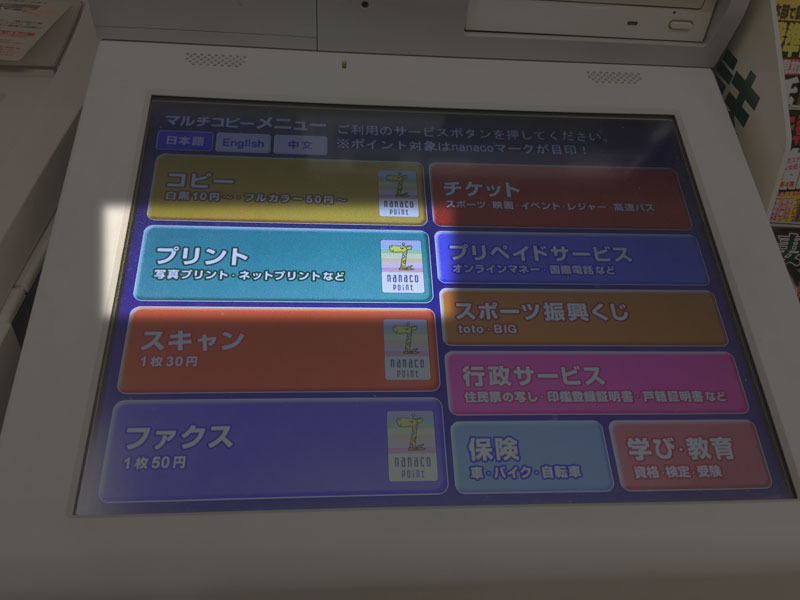
3-2.ネットプリントを選択
▼続いて次の画面では「ネットプリント」を選択しましょう。
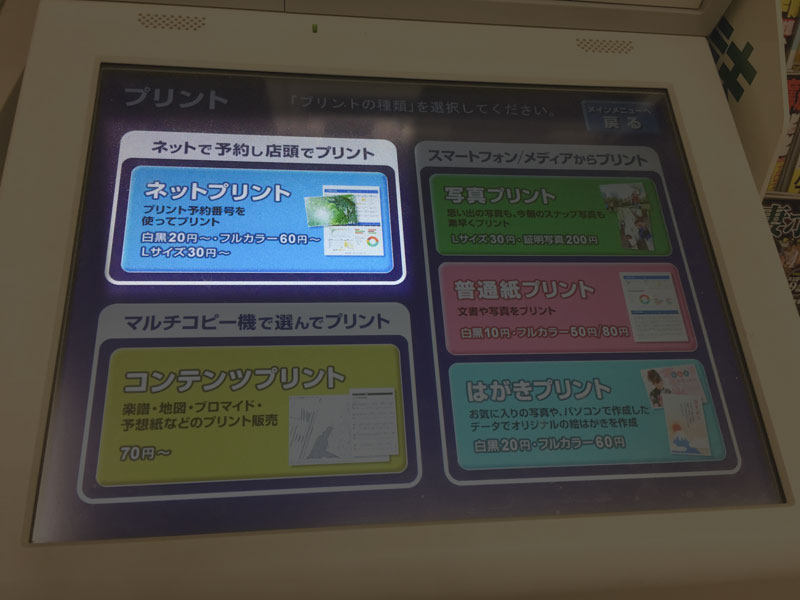
3-3.注意事項確認画面
▼確認画面が表示されますので、こちらも確認。
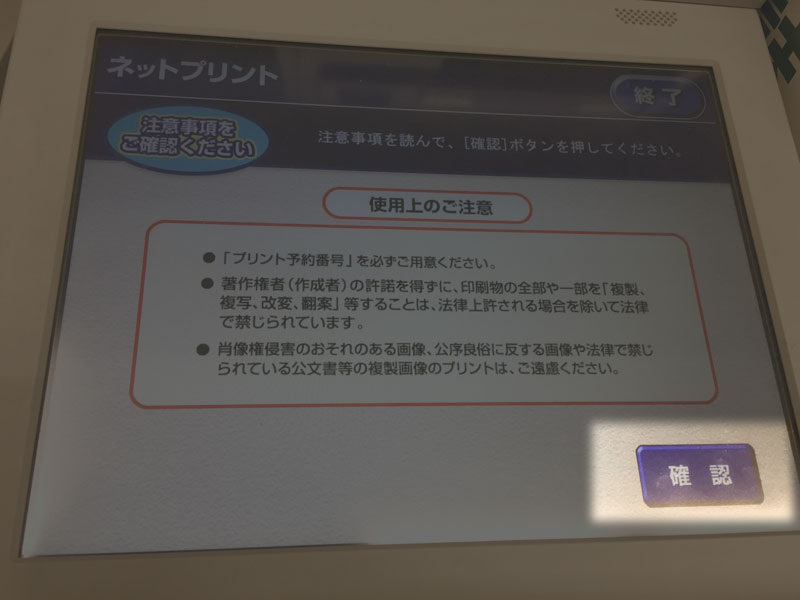
3-4.予約番号の入力
次に先ほどアプリで発行されたプリント予約番号を入力する画面になります。
▼アプリまたはメールに記載された予約番号を入力しましょう。

3-5.暗証番号の入力
▼暗証番号を設定した方は暗証番号の入力が必要です。
3-6.支払い方法の選択
▼ネットプリントはコイン、もしくはnanacoで支払うことができます。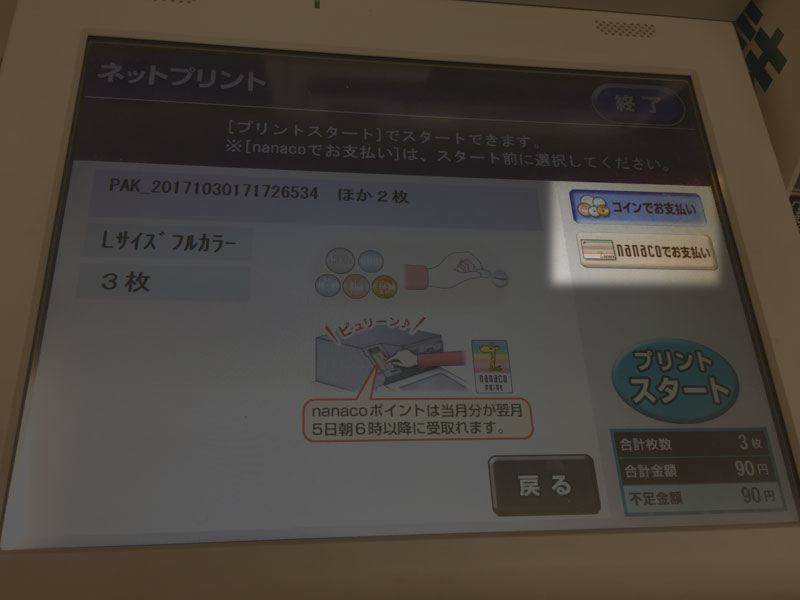
▼現金の場合、紙幣は使えないので注意しましょう。(ぼくは困りました。)

3-7.印刷終了後、写真をとりだし終了ボタンを押す。
写真の印刷が終わったら、画面右上の終了ボタンを押しましょう。
▼領収証はこの終了ボタンを押して次の画面になってから印刷できます。
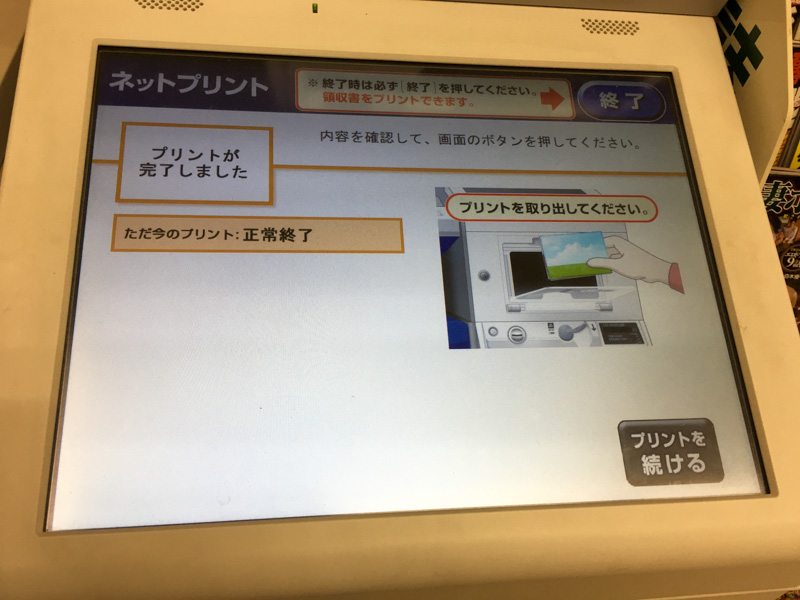
▼領収証が必要な方は忘れないように注意しましょう。
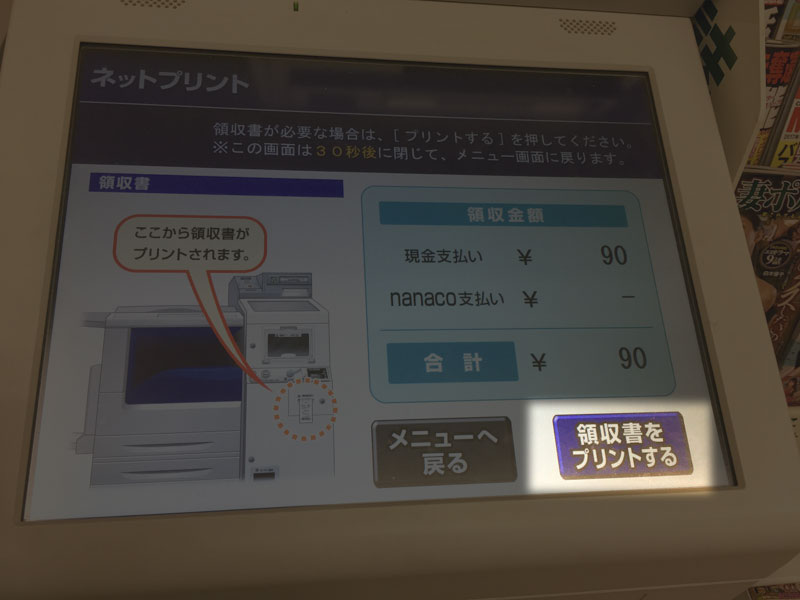
セブンイレブン「netprint 写真かんたんプリント」でスマホの写真を印刷する方法まとめ
セブンイレブンの「netprint 写真かんたんプリント」印刷する方法を紹介しました。
- 写真の印刷は10枚(最大4メガバイト)まで
- ネットプリントは予約日の次の日まで有効
- L判1枚あたり印刷費は30円。
- 領収書もでます。
印刷できる枚数が少ないことと、予約といっても1日しかデータ保存できないのは少し不便かもしれませんね。
- 今すぐ写真が必要な時。
- 少量印刷の時。
以上のような方はセブンイレブンのnetprint写真かんたんプリントを利用するのがいいですね。
逆に、それ以外のたくさんの写真を印刷するときにはあまり向かないサービスです。
1枚30円と割高なので、もしたくさんの写真を印刷する時はネットプリントサービスプリミィ-primii-![]() を使うのがオススメですよ。
を使うのがオススメですよ。
1枚7円で印刷でき、自宅に郵送してくれます。
実際にプリミィ-primii-![]() を使ってみた体験レポートを書いているのでこちらもあわせてどうぞ!
を使ってみた体験レポートを書いているのでこちらもあわせてどうぞ!
また、写真を保管するならフォトブックにするという手も。
フォトブックのおすすめサービスもまとめていますので、こちらもあわせてどうぞ。